วิธีค้นหาเว็บไซต์ที่สร้างด้วยเทมเพลต WordPress เฉพาะ
เผยแพร่แล้ว: 2022-10-28หากคุณกำลังมองหาเว็บไซต์ที่สร้างด้วยเทมเพลตเฉพาะของ WordPress คุณสามารถค้นหาได้หลายวิธี วิธีหนึ่งคือการใช้เสิร์ชเอ็นจิ้นอย่าง Google และเพียงแค่ค้นหาชื่อเทมเพลตตามด้วย ” WordPress” โดยปกติจะแสดงเว็บไซต์ต่างๆ ที่ใช้เทมเพลตที่เป็นปัญหา อีกวิธีในการค้นหาเว็บไซต์ที่สร้างด้วยเทมเพลต WordPress เฉพาะคือค้นหาแกลเลอรีเทมเพลตของ WordPress เว็บไซต์เหล่านี้เป็นเว็บไซต์ที่แสดงเทมเพลต WordPress ที่หลากหลาย และมักจะมีลิงก์ไปยังเว็บไซต์ที่ใช้แต่ละเทมเพลต นี่อาจเป็นวิธีที่ดีในการทำความเข้าใจว่าเทมเพลตนั้นมีลักษณะอย่างไรในขณะใช้งานจริง และเพื่อค้นหาเว็บไซต์ที่คุณอาจไม่เคยพบเจอมาก่อน สุดท้าย หากคุณทราบชื่อผู้สร้างเทมเพลต คุณมักจะพบเว็บไซต์ที่ใช้เทมเพลตของพวกเขาโดยค้นหาชื่อผู้เขียนตามด้วย ” WordPress” โดยทั่วไปจะแสดงรายการเว็บไซต์ที่ผู้เขียนสร้างขึ้น ซึ่งอาจรวมถึงเว็บไซต์ที่ใช้เทมเพลตที่เป็นปัญหา
ฉันจะค้นหารายชื่อเว็บไซต์ที่ใช้ธีม WordPress เฉพาะได้อย่างไร
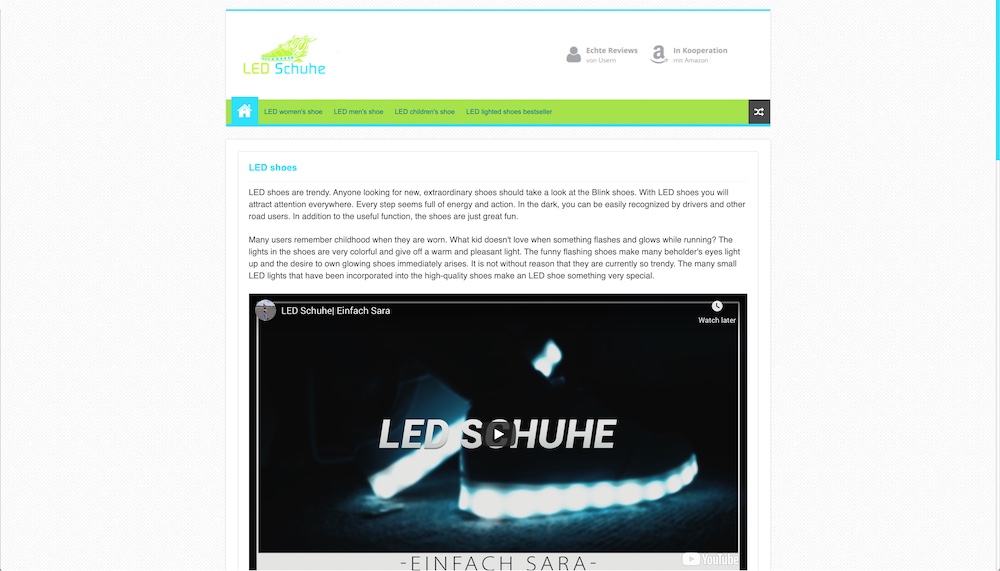
ตาม WPShout สิ่งที่คุณต้องทำคือค้นหาบางอย่างบนอินเทอร์เน็ต หากคุณพิมพ์ “WP-content/themes/[theme-name]” ในช่องค้นหาที่มีเครื่องหมายคำพูด คุณจะเห็นผลลัพธ์ที่ดูเหมือนว่าจะเป็นข้อผิดพลาดของสคริปต์ PHP
ใช้ธีมเดียวกันผิดไหม? WordPress ถูกใช้เพื่อพัฒนาเว็บไซต์นับล้าน แต่มีเพียงไม่กี่ส่วนเท่านั้นที่มีคุณลักษณะครบถ้วนพร้อมธีม WordPress นักพัฒนาเว็บจำนวนมากจะปรับเปลี่ยนธีมของตนในทางใดทางหนึ่ง เช่น เปลี่ยนสีหรือเพิ่มวิดเจ็ต ดังนั้นเมื่อคุณเห็นครั้งแรก คุณอาจไม่สามารถระบุได้ มีเครื่องมือหลายอย่างที่จะช่วยคุณในการพิจารณาว่ากำลังใช้ธีมใดในเว็บไซต์เฉพาะ มันคือ WordPress หรือธีม WordPress อะไร เช่นเดียวกับ WPThemeDetector สามารถช่วยคุณกำหนดว่าคุณกำลังใช้ธีม WordPress ใดอยู่ในขณะนี้ เครื่องมือนี้จะช่วยคุณในการกำหนดธีมของเว็บไซต์ WordPress ของคุณ
ด้วยตัวเลือก View Page Source คุณสามารถดูเว็บไซต์ได้มากเท่าที่คุณต้องการ เพื่อดูว่าธีมใดเหมาะกับเว็บไซต์ของคุณ ตัวอย่างเช่น ฉันพบรหัสนี้ในหน้า https://www.gsd.harvard.edu/ คุณสามารถตรวจสอบซอร์สโค้ดของเว็บไซต์ใดก็ได้โดยคลิกขวาที่หน้าใดก็ได้และเลือก View Source จากเมนูบริบท เป็นไปได้ว่าเจ้าของเว็บไซต์เปลี่ยนชื่อไปรอบๆ แต่สำหรับกรณีส่วนใหญ่ วิธีนี้ใช้ได้ผล เพื่อให้บรรลุสิ่งนี้ คุณสามารถใช้โดเมนย่อยเพื่อสร้างเว็บไซต์ของคุณเอง หากหน้าใดหน้าหนึ่งแตกต่างไปจากส่วนอื่นๆ ของไซต์โดยสิ้นเชิง ตัวสร้างหน้ามักจะใช้ หากคุณกำลังมองหาคำเช่น "WP-content/ plugin" คุณควรจะสามารถเห็นได้ว่ามีการใช้คำใดบ้าง จากนั้น คุณสามารถค้นหาธีมเดียวกันทางออนไลน์และกำหนดวิธีใช้งาน
ฉันจะบอกได้อย่างไรว่าไซต์ใดใช้ธีมและปลั๊กอินของ WordPress?
นอกจากนี้ ซอร์สโค้ดยังให้คุณเรียกดูธีมและปลั๊กอินของเว็บไซต์ได้อีกด้วย เมื่อคุณคลิกขวาที่ใดก็ได้บนหน้าเสร็จแล้ว ให้ไปที่เมนู Sources และเลือก Inspect ตามด้วย Sources นี่จะเป็นชีต CSS ของคุณ รวมถึงชื่อธีม ผู้แต่ง และอื่นๆ ในโฟลเดอร์ปลั๊กอิน มีปลั๊กอินที่คุณสามารถค้นหาได้ใน WP-Content
คุณจะทราบได้อย่างไรว่าเว็บไซต์สร้างขึ้นบนเทมเพลตหรือไม่
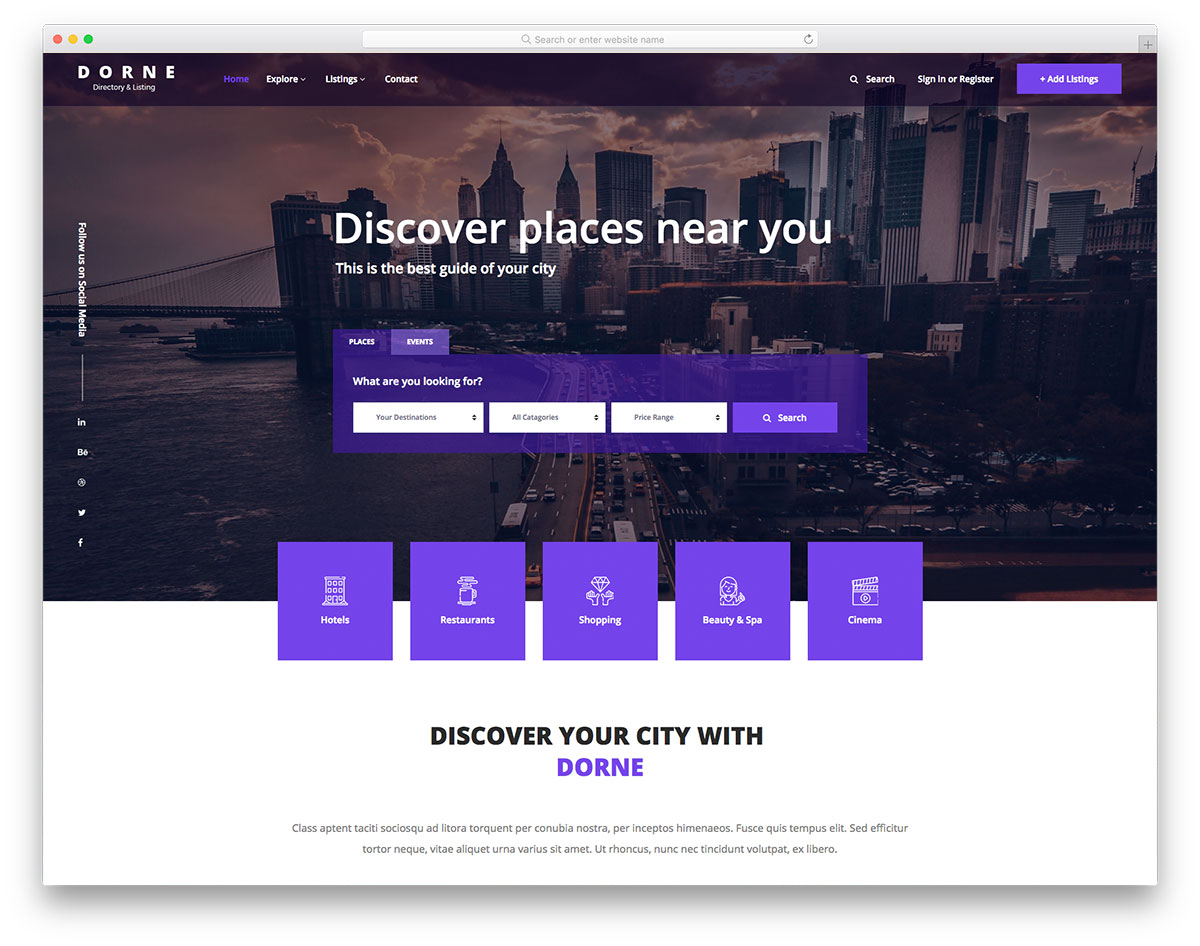
หากคุณไม่แน่ใจว่าเว็บไซต์สร้างขึ้นจากเทมเพลตหรือไม่ มีบางสิ่งที่คุณสามารถค้นหาได้ ขั้นแรก ให้ตรวจสอบว่าเว็บไซต์มีองค์ประกอบทั่วไปของตราสินค้าหรือการออกแบบหรือไม่ หากเว็บไซต์ดูเหมือนใช้ได้กับธุรกิจใดๆ ในอุตสาหกรรมใดๆ ก็ตาม แสดงว่าเว็บไซต์นั้นสร้างขึ้นจากเทมเพลต เงื่อนงำอีกประการหนึ่งคือหากเว็บไซต์มีหน้าที่คล้ายกันมาก ซึ่งมักเป็นสัญญาณว่ามีการใช้เทมเพลต เนื่องจากมักใช้เทมเพลตเดียวกันในหลายหน้า สุดท้าย ตรวจสอบรหัสของเว็บไซต์ หากคุณเห็นว่าโค้ดของเว็บไซต์สะอาดและเป็นระเบียบมาก เป็นไปได้ว่ามีการใช้เทมเพลต อย่างไรก็ตาม หากโค้ดไม่เป็นระเบียบและอ่านยาก เป็นไปได้ว่าเว็บไซต์ไม่ได้สร้างจากเทมเพลต
เมื่อคุณกำลังมองหาบรรทัดรหัสเฉพาะ คุณลักษณะ ค้นหาในหน้า สามารถช่วยคุณในการค้นหาได้ หากคุณต้องการป้อนค่า templateID ให้ป้อนค่าลงในช่องข้อความแล้วกด Enter จากนั้นคุณสามารถเลือกเทมเพลตที่คุณต้องการใช้จากซอร์สโค้ดสำหรับพารามิเตอร์ templateID ซึ่งเป็นส่วนหนึ่งของโค้ดเบสของ Squarespace และคุณสามารถใช้ในไซต์ได้ หากคุณไม่แน่ใจว่าไซต์ใช้เทมเพลตใด คุณสามารถลองใช้พารามิเตอร์เทมเพลต ไซต์จะใช้ เทมเพลตเริ่มต้น หากคุณไม่พบพารามิเตอร์เทมเพลต
วิธีค้นหาว่าเว็บไซต์กำลังใช้เทมเพลตใดอยู่
คลิกขวาที่หน้าเว็บเบราว์เซอร์ของคุณ จากนั้นเลือก ดูแหล่งที่มาของหน้า (หรือที่คล้ายกัน) จากเมนู ชื่อของไฟล์ CSS ถูกระบุไว้ ตัวอย่างเช่น ค้นหาชื่อธีมก่อนหน้าในพื้นที่ /wp-content/themes/ จากนั้นค้นหาชื่อนั้นใน Google หากคุณต้องการ
Squarespace สามารถปรับแต่งได้ด้วย เทมเพลตที่แตกต่างกัน ขึ้นอยู่กับวิธีการใช้งาน รวมถึงองค์ประกอบการออกแบบ องค์ประกอบ และคุณสมบัติที่หลากหลาย หากคุณระบุเทมเพลตได้ คุณจะปรับแต่งเว็บไซต์ให้ตรงตามข้อกำหนดเฉพาะได้โดยใช้เทมเพลตเดียวกัน มีอุปสรรคมากมายที่ทำให้เราไม่สามารถระบุธีมได้ ดังนั้นการระบุธีมจึงไม่ง่ายอย่างที่คิด การค้นหาเทมเพลตที่ใช้บนไซต์ Squarespace อาจเป็นเรื่องยาก แต่ก็ค่อนข้างง่าย เทมเพลตแบ่งออกเป็น 21 ตระกูลที่แตกต่างกัน แต่ละแบบมีรูปแบบต่างๆ หากคุณไม่พอใจกับการออกแบบเทมเพลตปัจจุบันของคุณ คุณสามารถใช้ธีมของบริษัทอื่นได้ตลอดเวลา สตริงโค้ดแบบนี้คือสิ่งที่คุณต้องการ
ฐานรหัส Squarespace รวมถึงส่วนนี้ ซึ่งระบุว่าเทมเพลตใดที่เว็บไซต์เขียน หากไม่มี Squarescore เว็บไซต์จะไม่ใช้งาน ทันทีที่สตริง templateID สิ้นสุดลง สตริงเวอร์ชันจะเริ่มต้นขึ้น 7 สามารถเป็น 7.0 หรือ 7.1 ได้เช่นกัน แต่มีความแตกต่างที่นี่เช่นกัน หมายเลขประจำตัวสำหรับเทมเพลตเหล่านี้ทั้งหมดจะเหมือนกันสำหรับแต่ละไซต์ เทมเพลตทั้งหมดใน Squarespace 7.1 ใช้ templateID เดียวกัน ซึ่งยึดตามรหัสหลักเดียวกัน เนื่องจากแต่ละไซต์ดูเหมือนจะเหมือนกัน คุณจึงบอกไม่ได้ว่าเป็น Om, Julia, Montauk, Kent หรือ Om

เป็นไปได้ที่จะเปรียบเทียบแต่ละเทมเพลตกับเว็บไซต์ที่คล้ายกัน และพยายามค้นหาเทมเพลตที่ใกล้เคียงที่สุดกับเว็บไซต์ที่คุณกำลังวิเคราะห์ คุณสามารถใช้เครื่องมือค้นหาอัตโนมัติเพื่อค้นหาเทมเพลตตามรหัสเทมเพลตที่คุณระบุ อย่างไรก็ตาม เครื่องมือมีให้ในตระกูลเทมเพลตเท่านั้น ซึ่งหมายความว่าคุณต้องเดาว่าเทมเพลตใดที่ไซต์จะใช้โดยพิจารณาจากรูปลักษณ์ คุณอาจพบว่ามีประโยชน์ แต่อาจไม่เพียงพอสำหรับคุณในการปรับแต่งไซต์ของคุณ เมื่อพูดถึงการค้นหาธีม Squarespace คุณอาจประสบปัญหาในการปักหมุดเทมเพลตเฉพาะ เมื่อเป็นเวลาที่ดีที่สุดที่จะพูดคุยกับใครสักคนเกี่ยวกับการเป็นเว็บมาสเตอร์ ใครจะรู้? ท้ายที่สุด ผลลัพธ์อาจนำไปสู่ความสัมพันธ์ หุ้นส่วน หรือมิตรภาพ
ค้นหาเว็บไซต์โดยใช้ธีม WordPress
มีสองสามวิธีในการค้นหาเว็บไซต์โดยใช้ธีม WordPress วิธีหนึ่งคือการใช้ WordPress Theme Directory นี่คือไดเร็กทอรีของธีมทั้งหมดที่มีให้สำหรับ WordPress หากคุณทราบชื่อหรือผู้แต่งธีมที่ต้องการ คุณสามารถใช้ฟังก์ชันค้นหาเพื่อค้นหาธีมนั้นได้ อีกวิธีในการค้นหาเว็บไซต์โดยใช้ธีม WordPress คือการใช้เครื่องมือค้นหาเช่น Google คุณสามารถค้นหา "ธีม WordPress" หรือ "site:wordpress.org/themes" เพื่อค้นหาเว็บไซต์ที่ใช้ธีม WordPress
เลือกหนึ่งในสองตัวเลือกด้านล่างเพื่อค้นหาว่า ไซต์ WordPress ใช้อะไร ในการเริ่มต้น ให้ใช้เครื่องมือตรวจจับธีมเพื่อป้อน URL ของไซต์ อาจเป็นไปได้ว่าสไตล์ชีตหรือธีมของไซต์ได้รับการแก้ไขอย่างมาก สไตล์. ไฟล์ CSS ในซอร์สโค้ดของเว็บไซต์จะไม่ได้รับผลกระทบ ธีม WordPress เป็นชื่อของธีม WordPress ต่างๆ คุณสามารถรับเครื่องมือออนไลน์ฟรีที่ตรวจหาธีม WordPress ที่เว็บไซต์ของคุณใช้
ผู้ใช้เพียงแค่ต้องป้อน URL ลงในช่องข้อความแล้วคลิกธีม WordPress คืออะไร? รายละเอียดของธีม WordPress สามารถเข้าถึงได้โดยคลิกที่ซอร์สโค้ดของหน้า URL ซอร์สโค้ดสามารถใช้เพื่อค้นหาธีม WordPress สามารถเข้าถึงหน้าจอซอร์สโค้ดได้ง่ายๆ โดยการคลิกที่มัน Simply Homemade เป็นหนึ่งในบล็อกเกี่ยวกับอาหารที่ฉันโปรดปราน และตัวอย่างนี้จะถูกนำมาใช้เพื่อแสดงความสามารถในการทำสิ่งนี้ให้สำเร็จ บล็อกส่วนหัวของธีมควรปรากฏที่ด้านบนของไฟล์ การรู้ว่าไซต์ WordPress มีตัวเลือกใดบ้างจะเป็นประโยชน์ในการตัดสินใจเลือกธีมที่จะใช้ ตัวอย่างเช่น Feast Design Co. มีธีมสำหรับมื้อสายสำหรับมื้อสายที่ฉันค้นพบว่าเคยใช้สร้าง Just Homemade เมื่อต้องตัดสินใจในวันสุดท้าย ให้นึกถึงกลุ่มเป้าหมายของคุณ
เว็บไซต์เทมเพลต
เว็บไซต์เทมเพลตคือเว็บไซต์ ที่สร้างไว้ล่วงหน้าซึ่งคุณสามารถซื้อและปรับแต่งให้เหมาะกับความต้องการของคุณได้ เว็บไซต์เทมเพลตเป็นตัวเลือกที่ยอดเยี่ยมสำหรับผู้ที่ต้องการเว็บไซต์ที่ดูเป็นมืออาชีพโดยไม่ต้องเสียเวลาและเงินจำนวนมากในการสร้างเว็บไซต์ใหม่ตั้งแต่ต้น มีเว็บไซต์เทมเพลตหลายประเภทให้เลือก ดังนั้นคุณสามารถค้นหาเว็บไซต์ที่ตรงกับธุรกิจหรือสไตล์ส่วนตัวของคุณได้
เทมเพลตเว็บไซต์ คือเลย์เอาต์ที่ออกแบบไว้ล่วงหน้าซึ่งจัดระเบียบเนื้อหาบนหน้าเว็บ เป็นไปได้ที่จะลากและวางบล็อครูปภาพ แกลเลอรี่รูปภาพ โลโก้ และองค์ประกอบอื่นๆ ลงในเทมเพลตเพื่อสร้างของคุณเอง ด้วยเทมเพลต คุณไม่จำเป็นต้องเรียนรู้การเขียนโค้ดเพื่อสร้างเว็บไซต์ที่สวยงาม ตามกฎทั่วไป เทมเพลตเว็บไซต์ส่วนใหญ่ได้รับการออกแบบโดยคำนึงถึงความสะดวกในการใช้งานและความเรียบง่ายเป็นหลัก มีหลายวิธีในการแก้ไขเทมเพลตที่มีอยู่หรือสร้างเทมเพลตของคุณเอง ซึ่งทั้งหมดต้องใช้การเข้าถึงโค้ดพื้นฐานของหน้าเว็บ คุณสามารถสร้างเว็บไซต์ที่โดดเด่นกว่าคนอื่น ๆ ด้วยการผสมผสานสีและแบบอักษรของแบรนด์เข้ากับเทมเพลตของคุณ
วิธีเลือกเทมเพลตเว็บไซต์ที่เหมาะสม
เว็บไซต์เทมเพลตใช้งานง่ายและสามารถใช้ได้ทั้งผู้เริ่มต้นและผู้เชี่ยวชาญ ผู้ที่เพิ่งเริ่มต้นใช้งานเว็บไซต์และต้องการสร้างเว็บไซต์อย่างรวดเร็ว รวมถึงผู้เชี่ยวชาญที่ต้องการสร้างเว็บไซต์ที่สม่ำเสมอและสวยงาม ทำให้แพ็คเกจนี้เหมาะสำหรับพวกเขา นอกจากนี้ยังเหมาะสำหรับผู้ที่ไม่มีเวลาหรือความเชี่ยวชาญในการสร้างเว็บไซต์ด้วยตนเอง เทมเพลตนี้ใช้งานง่าย สิ่งที่คุณต้องทำคือลากและวางองค์ประกอบ ด้วยเทมเพลตให้เลือกหลายร้อยแบบ คุณจึงมั่นใจได้ว่าจะพบเทมเพลตที่ตรงตามความต้องการของคุณ เทมเพลตยอดนิยม บางส่วน ได้แก่ WordPress, Joomla และ Drupal หากคุณไม่ทราบว่าควรใช้เทมเพลตใด เราขอแนะนำให้ใช้เครื่องมือค้นหาเพื่อค้นหาเทมเพลตที่ตรงกับความต้องการเฉพาะของคุณ เมื่อใช้เทมเพลต ควรพิจารณาปัจจัยสองสามประการ เป็นความคิดที่ดีเสมอที่จะปรับเปลี่ยนเทมเพลตเล็กน้อยเพื่อให้ตรงกับความต้องการของคุณ ในตัวอย่างที่สอง ทำการทดสอบกับเครื่องในพื้นที่ก่อนที่จะเผยแพร่เว็บไซต์ของคุณเพื่อให้แน่ใจว่าทุกอย่างทำงานอย่างถูกต้อง สุดท้าย คุณควรบันทึกเทมเพลตของคุณเป็นประจำ เพื่อให้คุณสามารถใช้งานได้อีกครั้งในอนาคต
ตัวตรวจจับธีมเว็บไซต์
ตัว ตรวจจับธีมของเว็บไซต์ เป็นวิธีที่ยอดเยี่ยมในการค้นหาว่าเว็บไซต์ของคุณมีธีมประเภทใด การค้นหาธีมที่เหมาะกับเว็บไซต์ของคุณมีประโยชน์มาก
WordPress เป็นหนึ่งในแพลตฟอร์มการพัฒนาเว็บที่ได้รับความนิยมมากที่สุด แพลตฟอร์มนี้มีธีมให้เลือกหลายพันแบบ เป็นไปได้ว่าคุณจะงุนงงถ้าคุณพบว่าตัวเองสงสัยว่าไซต์ใดใช้ธีมใดอยู่ ในส่วนนี้ เราจะพิจารณาเครื่องมือต่างๆ สามอย่างที่สามารถช่วยคุณกำหนดข้อมูลที่คุณต้องการได้ ใช้เครื่องมือออนไลน์เพื่อกำหนดธีมที่ใช้บนไซต์ของคุณ WP Theme Detector (WTD) ของ Sartori Studio ซึ่งเป็นเครื่องมือออนไลน์สามารถช่วยในการระบุธีมได้ ธีมอาจถูกแก้ไข ดังนั้นเครื่องมือจึงอาจตรวจไม่พบ
ธีมของไซต์ WordPress สามารถระบุได้หลายวิธี คุณสามารถทำได้โดยใช้เครื่องมือออนไลน์และส่วนขยายของเบราว์เซอร์ คุณสามารถใช้ส่วนขยาย WTDPD เพื่อบันทึกแท็บ Google Chrome ปัจจุบันของคุณได้ นอกจากนี้ยังช่วยให้คุณเรียนรู้เพิ่มเติมเกี่ยวกับชื่อธีม เวอร์ชัน และปลั๊กอินของไซต์
การตรวจสอบธีม: วิธีที่ยอดเยี่ยมในการทำให้ธีมของคุณทันสมัยอยู่เสมอ
การตรวจสอบธีมเป็นปลั๊กอินที่ใช้เครื่องมือทดสอบอัตโนมัติเพื่อทดสอบธีมของคุณกับมาตรฐานการตรวจสอบธีมล่าสุด วิธีนี้จะตรวจสอบให้แน่ใจว่าธีมของคุณทันสมัยและสอดคล้องกับมาตรฐานล่าสุด
